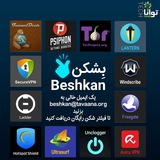v2rayNG_1.9.16_arm64-v8a.apk
29.8 MB
آخرین نسخه اپلیکیشن v2rayNG برای اندروید
از سرورهای تروجان، V2Ray و شادوساکس که در بات بشکن ارائه میشود، میتوانید در این برنامه استفاده بکنید.
بات بشکن برای دریافت سرور و کانفیگ رایگان:
https://t.me/beshkantechbot
#فیلترشکن #بات_بشکن #فایل_نصبی #اندروید
@beshkan
@tavaanatech
از سرورهای تروجان، V2Ray و شادوساکس که در بات بشکن ارائه میشود، میتوانید در این برنامه استفاده بکنید.
بات بشکن برای دریافت سرور و کانفیگ رایگان:
https://t.me/beshkantechbot
#فیلترشکن #بات_بشکن #فایل_نصبی #اندروید
@beshkan
@tavaanatech
Telegram_11.4.3.apk
71.1 MB
دانلود آخرین نسخه تلگرام برای اندروید (نسخه گوگلپلی)
گوگلپلی:
https://play.google.com/store/apps/details?id=org.telegram.messenger&hl=en_US&gl=US
#تلگرام #فایل_نصبی #اندروید
@beshkan
گوگلپلی:
https://play.google.com/store/apps/details?id=org.telegram.messenger&hl=en_US&gl=US
#تلگرام #فایل_نصبی #اندروید
@beshkan
آیا میدانید فایل فشرده چیست و اساسا چرا باید فایلها را فشرده کرد؟ در این مقاله درباره فایلهای فشرده میگوییم و اینکه چطور فایلهای معمولی را فشرده کنید و در کل به این میپردازیم که فایده این کار چیست؟
ممکن است اولین سوالی که در ذهن شما پیش بیاد، این باشد که چرا اصلا باید فایلها را فشرده کرد؟
پاسخ این است که معمولا بیشتر ما همیشه برای ارسال فایلهای سنگین با مشکل روبهرو هستیم، چه از طریق ایمیل و چه در شبکههای اجتماعی و اپلیکشنهای ارتباطی، همواره هم محدودیت برای ارسال فایل با یک سایز مشخص وجود دارد. پس باید آنها را فشرده کنید و بعد برای هر کسی که میخواهید، بفرستید. یا طوری هست که سیستمتان محدودیت حافظه دارد و بهتر است فایلهای سنگین را به صورت فشرده در آن ذخیره و نگهداری کنید.
نحوه فشردهکردن فایلهای معمولی
ابزارهای زیادی وجود دارند که میتوانند برای شما فایلها را فشرده کنند؛ اما در سیستمعامل ویندوز و مک، خودِ سیستمعاملها این قابلیت را دارند و شما با آنها میتوانید بدون نیاز به استفاده از ابزار جانبی، فایلها را فشرده کنید یا از حالت فشرده خارج کنید. در ادامه به نحوه انجام این کار در این سیستمها میپردازیم.
ویندوز
در ویندوز بهسادگی میتوانید روی فولدر یا فایل مورد نظرتان، کلیکراست کنید و سپس روی گزینه Compressed zip file بزنید. پس از طی مدت کوتاهی می بینید که فایل فشرده میشود.
برای اینکه اون را دوباره از حالت فشرده در بیاورید نیز میبایست روی فایل کلیکراست کنید، گزینه Extract All را بزنید و بعد انتخاب کنید که آن فایل وقتی از حالت فشرده در آمد، در کجا ذخیره شود. در نهایت نیز روی گزینه Ok بزنید.
اندروید
در اندروید نیز میتونید فایلها را فشرده کنید. اپلیکیشن RAR اپلیکیشن مناسبی است برای فشردهسازی فایلها در اندروید. این ابزار نیز میتواند فایلها را فشرده کند و هم از حالت فشرده خارج کند و هم اینکه میتواند فایلها را برای شما رمزگذاری کند.
ادامه مطلب و تصاویر آموزشی:
https://tech.tavaana.org/text/zipfile/
#آموزشی #ویندوز #اندروید #مک
@beshkan
ممکن است اولین سوالی که در ذهن شما پیش بیاد، این باشد که چرا اصلا باید فایلها را فشرده کرد؟
پاسخ این است که معمولا بیشتر ما همیشه برای ارسال فایلهای سنگین با مشکل روبهرو هستیم، چه از طریق ایمیل و چه در شبکههای اجتماعی و اپلیکشنهای ارتباطی، همواره هم محدودیت برای ارسال فایل با یک سایز مشخص وجود دارد. پس باید آنها را فشرده کنید و بعد برای هر کسی که میخواهید، بفرستید. یا طوری هست که سیستمتان محدودیت حافظه دارد و بهتر است فایلهای سنگین را به صورت فشرده در آن ذخیره و نگهداری کنید.
نحوه فشردهکردن فایلهای معمولی
ابزارهای زیادی وجود دارند که میتوانند برای شما فایلها را فشرده کنند؛ اما در سیستمعامل ویندوز و مک، خودِ سیستمعاملها این قابلیت را دارند و شما با آنها میتوانید بدون نیاز به استفاده از ابزار جانبی، فایلها را فشرده کنید یا از حالت فشرده خارج کنید. در ادامه به نحوه انجام این کار در این سیستمها میپردازیم.
ویندوز
در ویندوز بهسادگی میتوانید روی فولدر یا فایل مورد نظرتان، کلیکراست کنید و سپس روی گزینه Compressed zip file بزنید. پس از طی مدت کوتاهی می بینید که فایل فشرده میشود.
برای اینکه اون را دوباره از حالت فشرده در بیاورید نیز میبایست روی فایل کلیکراست کنید، گزینه Extract All را بزنید و بعد انتخاب کنید که آن فایل وقتی از حالت فشرده در آمد، در کجا ذخیره شود. در نهایت نیز روی گزینه Ok بزنید.
اندروید
در اندروید نیز میتونید فایلها را فشرده کنید. اپلیکیشن RAR اپلیکیشن مناسبی است برای فشردهسازی فایلها در اندروید. این ابزار نیز میتواند فایلها را فشرده کند و هم از حالت فشرده خارج کند و هم اینکه میتواند فایلها را برای شما رمزگذاری کند.
ادامه مطلب و تصاویر آموزشی:
https://tech.tavaana.org/text/zipfile/
#آموزشی #ویندوز #اندروید #مک
@beshkan
چگونه موقعیت یک دستگاه اندرویدی را ردیابی کنیم؟
امروزه تعداد اپلیکیشنهایی که میتوانند این کار را برای شما انجام دهند کم نیست ولی مثل همیشه انتخاب ما گزینه راحتتر و امنتر یعنی استفاده از تنظیمات و قابلیتهای گوشی است. نکته بسیار مهم برای پیداکردن موقعیت دستگاه مورد نظرتان این است که جیپیاس آن دستگاه باید روشن باشد. در غیر این صورت هیچ روشی نیست که به شما کمک کند دستگاه را ردیابی کنید. پس ما با این پیشفرض که جیپیاس دستگاه مورد نظر شما روشن بوده و هست ادامه میدهیم.
در گام نخست برای اینکه بتوانید تحت هر شرایطی یک دستگاه را به راحتی ردیابی کنید باید قابلیت Android Device Manager را فعال کنید. در حقیقت باید این تنظیمات در گوشی شما اعمال شده باشد تا در صورتی که گوشی را گم کردید بتوانید آن را پیدا کنید یا اطلاعاتتان را از بین ببرید.
ابتدا به نحوه فعالکردن قابلیت Android Device Manager میپردازیم.
به این مسیر بروید:
Settings -> Google
وارد بخش Security بشوید.
به بخش Android Device Manager بروید.
و گزینههای Remotely locate this device و Allow remote lock and erase را فعال کنید.
تصاویر آموزشی و ادامه مطلب:
tech.tavaana.org/index.php/fa/news/AndroidTrack
#آموزشی #اندروید
@beshkan
امروزه تعداد اپلیکیشنهایی که میتوانند این کار را برای شما انجام دهند کم نیست ولی مثل همیشه انتخاب ما گزینه راحتتر و امنتر یعنی استفاده از تنظیمات و قابلیتهای گوشی است. نکته بسیار مهم برای پیداکردن موقعیت دستگاه مورد نظرتان این است که جیپیاس آن دستگاه باید روشن باشد. در غیر این صورت هیچ روشی نیست که به شما کمک کند دستگاه را ردیابی کنید. پس ما با این پیشفرض که جیپیاس دستگاه مورد نظر شما روشن بوده و هست ادامه میدهیم.
در گام نخست برای اینکه بتوانید تحت هر شرایطی یک دستگاه را به راحتی ردیابی کنید باید قابلیت Android Device Manager را فعال کنید. در حقیقت باید این تنظیمات در گوشی شما اعمال شده باشد تا در صورتی که گوشی را گم کردید بتوانید آن را پیدا کنید یا اطلاعاتتان را از بین ببرید.
ابتدا به نحوه فعالکردن قابلیت Android Device Manager میپردازیم.
به این مسیر بروید:
Settings -> Google
وارد بخش Security بشوید.
به بخش Android Device Manager بروید.
و گزینههای Remotely locate this device و Allow remote lock and erase را فعال کنید.
تصاویر آموزشی و ادامه مطلب:
tech.tavaana.org/index.php/fa/news/AndroidTrack
#آموزشی #اندروید
@beshkan
قابلیت بهاشتراکگذاری سریع فایل بین دستگاههای اندروید؛ Nearby Share
یکی از قابلیتهای انحصاری در سیستمعامل آ.یاو.اس ایردراپ است که برای بهاشتراکگذاری سریع و امن فایلها بین دستگاههای آی.او.اس به کار میرود. اندروید نیز که نخواست از آی.او.اس عقب بماند، قابلیت Nearby Share را برای کاربران خود معرفی کرد. در این مقاله به معرفی این امکان و نحوه استفاده از آن میپردازیم.
قابلیت Nearby Share برای اشتراکگذاری سریع فایلها بین دستگاههای اندرویدی استفاده میشود و نباید فراموش شود که برای این کار دستگاههای گیرنده و فرستنده میبایست بسیار به هم نزدیک باشند.
در ضمن، استفاده از این قابلیت تنها در اندروید ۶ و بالاتر از آن امکانپذیر است. پس اگر اندروید شما پایینتر از ۶ است، بدانید که نمیتوانید از آن استفاده کنید.
شما این امکان را دارید که فایلهای مختلفی را از این راه برای همدیگر بفرستید؛ مانند عکس، ویدیو، پی.دی.اف، هایپرلینک، و همینطور لیست مخاطبین و اپلیکیشنها. با این روش شما بدون نیاز به هرگونه اپلیکیشن جانبی و بهسادگی میتوانید فایلهایتان را بین دو دستگاه اندرویدی جابجا کنید.
همینطور با نصب اپ Nearby Share در ویندوز، امکان جابهجایی فایلها، بین اندروید و ویندوز را خواهید داشت.
روش فعالکردن Nearby Share در اندروید
معمولا این قابلیت در بسیاری از دستگاههای اندرویدی به صورت خودکار، فعال است. برای اینکه ببینید این قابلیت در دستگاه شما فعال است یا نه، یک فایل را باز کنید، روی گزینه share آن بزنید، در پنجرهای که باز میشود، میبایست عبارت Nearby Share را ببینید. اما اگر این آیکون را ندیدید، به تنظیمات دستگاه اندرویدی بروید، در قسمت گوگل، وارد بخش Devices and sharing شوید و Nearby Share را از آنجا، روشن کنید.
ادامه مطلب و تصاویر آموزشی:
https://tech.tavaana.org/fa/news/nearbyshare
بات تلگرامی بشکن برای دریافت پروکسی و فیلترشکن و پاسخ به پرسشهای شما:
t.me/beshkantechbot
#انتقال_فایل #آموزشی #اندروید #ویندوز
@beshkan
یکی از قابلیتهای انحصاری در سیستمعامل آ.یاو.اس ایردراپ است که برای بهاشتراکگذاری سریع و امن فایلها بین دستگاههای آی.او.اس به کار میرود. اندروید نیز که نخواست از آی.او.اس عقب بماند، قابلیت Nearby Share را برای کاربران خود معرفی کرد. در این مقاله به معرفی این امکان و نحوه استفاده از آن میپردازیم.
قابلیت Nearby Share برای اشتراکگذاری سریع فایلها بین دستگاههای اندرویدی استفاده میشود و نباید فراموش شود که برای این کار دستگاههای گیرنده و فرستنده میبایست بسیار به هم نزدیک باشند.
در ضمن، استفاده از این قابلیت تنها در اندروید ۶ و بالاتر از آن امکانپذیر است. پس اگر اندروید شما پایینتر از ۶ است، بدانید که نمیتوانید از آن استفاده کنید.
شما این امکان را دارید که فایلهای مختلفی را از این راه برای همدیگر بفرستید؛ مانند عکس، ویدیو، پی.دی.اف، هایپرلینک، و همینطور لیست مخاطبین و اپلیکیشنها. با این روش شما بدون نیاز به هرگونه اپلیکیشن جانبی و بهسادگی میتوانید فایلهایتان را بین دو دستگاه اندرویدی جابجا کنید.
همینطور با نصب اپ Nearby Share در ویندوز، امکان جابهجایی فایلها، بین اندروید و ویندوز را خواهید داشت.
روش فعالکردن Nearby Share در اندروید
معمولا این قابلیت در بسیاری از دستگاههای اندرویدی به صورت خودکار، فعال است. برای اینکه ببینید این قابلیت در دستگاه شما فعال است یا نه، یک فایل را باز کنید، روی گزینه share آن بزنید، در پنجرهای که باز میشود، میبایست عبارت Nearby Share را ببینید. اما اگر این آیکون را ندیدید، به تنظیمات دستگاه اندرویدی بروید، در قسمت گوگل، وارد بخش Devices and sharing شوید و Nearby Share را از آنجا، روشن کنید.
ادامه مطلب و تصاویر آموزشی:
https://tech.tavaana.org/fa/news/nearbyshare
بات تلگرامی بشکن برای دریافت پروکسی و فیلترشکن و پاسخ به پرسشهای شما:
t.me/beshkantechbot
#انتقال_فایل #آموزشی #اندروید #ویندوز
@beshkan
بشکن Beshkan
مرورگر UPX؛ عبور از سد فیلترینگ در اندروید مرورگر UPX ابزاری مناسب و امن برای وبگردی است که به شما امکان میدهد فیلترینگ را دور بزنید و امنیتتان را در شبکه بالا میبرد. در این مقاله به معرفی این مرورگر میپردازیم. این ابزار با وجود ویپیانی که در ساختار…
UPX Private Proxy Browser, VPN_115.0.5790.168.apk
159.3 MB
بشکن Beshkan
با کدام مرورگر میتوانیم با سرعت و بدون سیستم ردیابی وبگردی کنیم وبسایت: https://tech.tavaana.org/educational-videos/shst-thanyh-ba-kdam-mrwrgr-mytwanym-ba-srt-w-bdwn-systm-rdyaby-wbgrdy-knym/ یوتیوب: https://www.youtube.com/watch?v=EU8sMepXeWI #شصت_ثانیه…
Brave Browser_1.73.101.apk
121.3 MB
آخرین نسخه مرورگر امن Brave برای اندروید
گوگلپلی:
https://play.google.com/store/apps/details?id=com.brave.browser&hl=en_US&gl=US
#مرورگر #فایل_نصبی #اندروید
@beshkan
گوگلپلی:
https://play.google.com/store/apps/details?id=com.brave.browser&hl=en_US&gl=US
#مرورگر #فایل_نصبی #اندروید
@beshkan
Telegram_11.5.4.apk
71.3 MB
دانلود آخرین نسخه تلگرام برای اندروید (نسخه گوگلپلی)
گوگلپلی:
https://play.google.com/store/apps/details?id=org.telegram.messenger&hl=en_US&gl=US
#تلگرام #فایل_نصبی #اندروید
@beshkan
گوگلپلی:
https://play.google.com/store/apps/details?id=org.telegram.messenger&hl=en_US&gl=US
#تلگرام #فایل_نصبی #اندروید
@beshkan
بشکن Beshkan
مرورگر UPX؛ عبور از سد فیلترینگ در اندروید مرورگر UPX ابزاری مناسب و امن برای وبگردی است که به شما امکان میدهد فیلترینگ را دور بزنید و امنیتتان را در شبکه بالا میبرد. در این مقاله به معرفی این مرورگر میپردازیم. این ابزار با وجود ویپیانی که در ساختار…
UPX Private Proxy Browser, VPN_115.0.5790.168.apk
159.3 MB
بشکن Beshkan
با کدام مرورگر میتوانیم با سرعت و بدون سیستم ردیابی وبگردی کنیم وبسایت: https://tech.tavaana.org/educational-videos/shst-thanyh-ba-kdam-mrwrgr-mytwanym-ba-srt-w-bdwn-systm-rdyaby-wbgrdy-knym/ یوتیوب: https://www.youtube.com/watch?v=EU8sMepXeWI #شصت_ثانیه…
Brave Browser_1.73.104.apk
121.3 MB
آخرین نسخه مرورگر امن Brave برای اندروید
گوگلپلی:
https://play.google.com/store/apps/details?id=com.brave.browser&hl=en_US&gl=US
#مرورگر #فایل_نصبی #اندروید
@beshkan
گوگلپلی:
https://play.google.com/store/apps/details?id=com.brave.browser&hl=en_US&gl=US
#مرورگر #فایل_نصبی #اندروید
@beshkan
WhatsApp Business_2.24.26.15.apk
65.2 MB
آخرین نسخه WhatsApp Business برای اندروید
گوگلپلی:
https://play.google.com/store/apps/details?id=com.whatsapp.w4b&hl=en_US&gl=US
#واتس_اپ #فایل_نصبی #اندروید
@beshkan
گوگلپلی:
https://play.google.com/store/apps/details?id=com.whatsapp.w4b&hl=en_US&gl=US
#واتس_اپ #فایل_نصبی #اندروید
@beshkan
This media is not supported in your browser
VIEW IN TELEGRAM
پاکسازی دستگاه تلفن با AVG Cleaner برای افزایش عملکرد و سرعت
حذف فایلهای اضافی و اپلیکیشنهایی که استفاده نمیکنیم، به افزایش عملکرد سیستم کمک بسیاری میکند. در واقع میتوان گفت آزادسازی حافظه در عملکرد آن نقش موثری دارد. در این مقاله به معرفی یک اپلیکیشن مناسب برای بهینهسازی عملکرد دستگاههای تلفن همراه اندروید میپردازیم.
ابزار AVG Cleaner، اپلیکیشن مناسبی برای آزادسازی حافظه و حذف برنامههای بلااستفاده است. این اپلیکیشنها به افزایش کارایی و سرعت موبایل شما کمک قابلتوجهی میکند.
این اپلیکیشن رایگان است و در گوگلپلی در اختیار کاربران اندروید گذاشته شده است.
قابلیتهای اپلیکیشن AVG Cleaner به شرح زیر است:
حذف برنامههای پیشنصبشده
حذف فایلهای اضافی و غیرضروری
حذف برنامهها بیستفاده
حذف عکسها و فیلمهای تکراری
توقف برنامهها و فرآیندهای در حال اجرا در پسزمینه (پاکسازی RAM)
نمایش اطلاعات سیستم به صورت یکجا
مدیریت فایلها و تجزیه تحلیل آنها
پاککننده کشهای برنامهها و حافظه موقت
وبسایت:
https://tech.tavaana.org/fa/news/AVGCleanUp
#آموزشی #افزایش_سرعت #اندروید
@beshkan
حذف فایلهای اضافی و اپلیکیشنهایی که استفاده نمیکنیم، به افزایش عملکرد سیستم کمک بسیاری میکند. در واقع میتوان گفت آزادسازی حافظه در عملکرد آن نقش موثری دارد. در این مقاله به معرفی یک اپلیکیشن مناسب برای بهینهسازی عملکرد دستگاههای تلفن همراه اندروید میپردازیم.
ابزار AVG Cleaner، اپلیکیشن مناسبی برای آزادسازی حافظه و حذف برنامههای بلااستفاده است. این اپلیکیشنها به افزایش کارایی و سرعت موبایل شما کمک قابلتوجهی میکند.
این اپلیکیشن رایگان است و در گوگلپلی در اختیار کاربران اندروید گذاشته شده است.
قابلیتهای اپلیکیشن AVG Cleaner به شرح زیر است:
حذف برنامههای پیشنصبشده
حذف فایلهای اضافی و غیرضروری
حذف برنامهها بیستفاده
حذف عکسها و فیلمهای تکراری
توقف برنامهها و فرآیندهای در حال اجرا در پسزمینه (پاکسازی RAM)
نمایش اطلاعات سیستم به صورت یکجا
مدیریت فایلها و تجزیه تحلیل آنها
پاککننده کشهای برنامهها و حافظه موقت
وبسایت:
https://tech.tavaana.org/fa/news/AVGCleanUp
#آموزشی #افزایش_سرعت #اندروید
@beshkan
بازنشانی تنظیمات شبکه و اینترنت در اندروید و آیاواس
اگر اتصال دستگاه هوشمندتان به اینترنت یا حتی داده تلفن همراه و بلوتوث، با اختلال روبرو میشود، میبایست عیبیابی کرده و مشکل را حل کنید و اگر عیبیابی به نتیجه نرسید، باید تنظیمات شبکه را بازنشانی یا ریست کنید.
ابتدا به این موضوع توجه داشته باشید که شما با بازنشانی تنظیمات اینترنت یا شبکه دستگاهتان، در حقیقت تمام تنظیماتی که تا پیش از این اعمال کردهاید را از دست میدهید و با این کار دستگاه را از نظر شرایط و وضعیت اتصال اینترنت، به حالت کارخانه و تنظیمات پیشفرضش برمیگردانید.
آیاواس:
برای انجام این کار در آیفون، وارد بخش تنظیمات یا Settings دستگاه شوید، گزینه General را انتخاب کنید و روی Reset بزنید و سپس گزینه Reset Network Settings را انتخاب کنید.
در مرحله بعد باید رمز عبور دستگاه آیاواس خودتان را وارد کنید. در غیر این صورت نمیتوانید کار را پیش ببرید. پس از واردکردن رمز عبور، گزینه قرمزرنگ Reset Network Settings را انتخاب کنید تا تنظیمات اینترنت و شبکه آیفون یا آیپدتان به کلی حذف شود و به وضعیت پیشفرض برگردد.
تصاویر آموزشی و ادامه مطلب:
tech.tavaana.org/index.php/fa/news/NetworkSet
#آموزشی #شبکه #اینترنت #اندروید #آی_او_اس
@beshkan
اگر اتصال دستگاه هوشمندتان به اینترنت یا حتی داده تلفن همراه و بلوتوث، با اختلال روبرو میشود، میبایست عیبیابی کرده و مشکل را حل کنید و اگر عیبیابی به نتیجه نرسید، باید تنظیمات شبکه را بازنشانی یا ریست کنید.
ابتدا به این موضوع توجه داشته باشید که شما با بازنشانی تنظیمات اینترنت یا شبکه دستگاهتان، در حقیقت تمام تنظیماتی که تا پیش از این اعمال کردهاید را از دست میدهید و با این کار دستگاه را از نظر شرایط و وضعیت اتصال اینترنت، به حالت کارخانه و تنظیمات پیشفرضش برمیگردانید.
آیاواس:
برای انجام این کار در آیفون، وارد بخش تنظیمات یا Settings دستگاه شوید، گزینه General را انتخاب کنید و روی Reset بزنید و سپس گزینه Reset Network Settings را انتخاب کنید.
در مرحله بعد باید رمز عبور دستگاه آیاواس خودتان را وارد کنید. در غیر این صورت نمیتوانید کار را پیش ببرید. پس از واردکردن رمز عبور، گزینه قرمزرنگ Reset Network Settings را انتخاب کنید تا تنظیمات اینترنت و شبکه آیفون یا آیپدتان به کلی حذف شود و به وضعیت پیشفرض برگردد.
تصاویر آموزشی و ادامه مطلب:
tech.tavaana.org/index.php/fa/news/NetworkSet
#آموزشی #شبکه #اینترنت #اندروید #آی_او_اس
@beshkan
چگونه موقعیت یک دستگاه اندرویدی را ردیابی کنیم؟
امروزه تعداد اپلیکیشنهایی که میتوانند این کار را برای شما انجام دهند کم نیست ولی مثل همیشه انتخاب ما گزینه راحتتر و امنتر یعنی استفاده از تنظیمات و قابلیتهای گوشی است. نکته بسیار مهم برای پیداکردن موقعیت دستگاه مورد نظرتان این است که جیپیاس آن دستگاه باید روشن باشد. در غیر این صورت هیچ روشی نیست که به شما کمک کند دستگاه را ردیابی کنید. پس ما با این پیشفرض که جیپیاس دستگاه مورد نظر شما روشن بوده و هست ادامه میدهیم.
در گام نخست برای اینکه بتوانید تحت هر شرایطی یک دستگاه را به راحتی ردیابی کنید باید قابلیت Android Device Manager را فعال کنید. در حقیقت باید این تنظیمات در گوشی شما اعمال شده باشد تا در صورتی که گوشی را گم کردید بتوانید آن را پیدا کنید یا اطلاعاتتان را از بین ببرید.
ابتدا به نحوه فعالکردن قابلیت Android Device Manager میپردازیم.
به این مسیر بروید:
Settings -> Google
وارد بخش Security بشوید.
به بخش Android Device Manager بروید.
و گزینههای Remotely locate this device و Allow remote lock and erase را فعال کنید.
تصاویر آموزشی و ادامه مطلب:
tech.tavaana.org/index.php/fa/news/AndroidTrack
#آموزشی #اندروید
@beshkan
امروزه تعداد اپلیکیشنهایی که میتوانند این کار را برای شما انجام دهند کم نیست ولی مثل همیشه انتخاب ما گزینه راحتتر و امنتر یعنی استفاده از تنظیمات و قابلیتهای گوشی است. نکته بسیار مهم برای پیداکردن موقعیت دستگاه مورد نظرتان این است که جیپیاس آن دستگاه باید روشن باشد. در غیر این صورت هیچ روشی نیست که به شما کمک کند دستگاه را ردیابی کنید. پس ما با این پیشفرض که جیپیاس دستگاه مورد نظر شما روشن بوده و هست ادامه میدهیم.
در گام نخست برای اینکه بتوانید تحت هر شرایطی یک دستگاه را به راحتی ردیابی کنید باید قابلیت Android Device Manager را فعال کنید. در حقیقت باید این تنظیمات در گوشی شما اعمال شده باشد تا در صورتی که گوشی را گم کردید بتوانید آن را پیدا کنید یا اطلاعاتتان را از بین ببرید.
ابتدا به نحوه فعالکردن قابلیت Android Device Manager میپردازیم.
به این مسیر بروید:
Settings -> Google
وارد بخش Security بشوید.
به بخش Android Device Manager بروید.
و گزینههای Remotely locate this device و Allow remote lock and erase را فعال کنید.
تصاویر آموزشی و ادامه مطلب:
tech.tavaana.org/index.php/fa/news/AndroidTrack
#آموزشی #اندروید
@beshkan